Janela Folder Setting Utility
Você pode definir uma pasta de rede como o destino para imagens a partir do painel de controle da impressora e os dados de faxes recebidos.
Para exibir a janela Folder Setting Utility, clique em Configurações da pasta de destino (Destination Folder Settings) na tela principal.
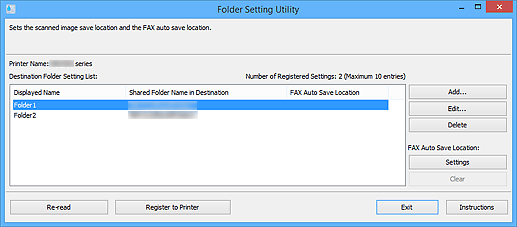
- Nome da impressora (Printer Name)
- Exibe o nome da impressora selecionado na Tela principal.
- Lista de configurações da pasta de destino (Destination Folder Setting List)
- Exibe a lista de pastas de destino para dados.
- Adicionar... (Add...)
- Clique para exibir a caixa de diálogo Adicionar pasta de destino (Add Destination Folder), na qual você poderá adicionar pastas de destino.
- Editar... (Edit...)
-
Clique para exibir a caixa de diálogo Editar Pasta de Destino (Edit Destination Folder) para editar o Nome exibido (Displayed Name), o Nome da pasta compartilhada no destino (Shared Folder Name in Destination) e outras informações da pasta especificada na Lista de configurações da pasta de destino (Destination Folder Setting List).
 Nota
Nota- Ao editar uma pasta para a qual há um código PIN definido, a tela de entrada do código PIN é exibida.
- Excluir (Delete)
- Exclui a pasta especificada em Lista de configurações da pasta de destino (Destination Folder Setting List).
- Local salv.auto. FAX (FAX Auto Save Location)
-
- Configurações (Settings)
-
Define a pasta especificada em Lista de configurações da pasta de destino (Destination Folder Setting List) como o local de salvamento automático para dados de fax.
 Nota
Nota- Ao configurar uma pasta para a qual há um código PIN definido, a tela de entrada do código PIN é exibida.
- Limpar (Clear)
- Remove a pasta especificada em Lista de configurações da pasta de destino (Destination Folder Setting List) do local de salvamento automático para dados de fax.
- Ler novamente (Re-read)
-
Lê as informações de configuração da pasta de destino da impressora novamente.
 Importante
Importante-
Certifique-se dos seguintes antes de clicar em Ler novamente (Re-read).
- A impressora está ligada?
- A impressora e o computador estão conectados à rede?
- Nenhum software ou usuário está usando a impressora
- Nenhum erro é exibido no painel de controle da impressora
-
- Registrar na impressora (Register to Printer)
-
Registre as configurações na impressora.
 Importante
Importante-
Certifique-se dos seguintes antes de clicar em Registrar na impressora (Register to Printer).
- A impressora está ligada?
- A impressora e o computador estão conectados à rede?
- Nenhum software ou usuário está usando a impressora
- Nenhum erro é exibido no painel de controle da impressora
-
- Sair (Exit)
- Fecha a janela Folder Setting Utility.
- Instruções (Instructions)
- Abre este guia.

